Word2013剪贴画做成水印的使用办法
发布时间:2022-01-23 文章来源:xp下载站 浏览: 32
|
软件是一系列按照特定顺序组织的计算机数据和指令的集合。一般来讲软件被划分为编程语言、系统软件、应用软件和介于这两者之间的中间件。硬件是“计算机硬件”的简称。与“软件”相对,电子计算机系统中所有实体部件和设备的统称。
有朋友就在问word2013中的剪贴画怎么做成水印呢?可能很多朋友都不是很清楚具体操作。今天,小编就简答跟大家介绍下Word2013剪贴画做成水印的使用方法,想了解的朋友就一起来看看今天的教程内容吧。
第1步,保持电脑的联网状态,打开Word2013文档窗口。切换到“插入”功能区。在“页眉和页脚”分组中单击“页眉”或“页脚”按钮(本例单击“页眉”按钮),并在打开的页脚面板中选择“编辑页眉”命令,如图所示。 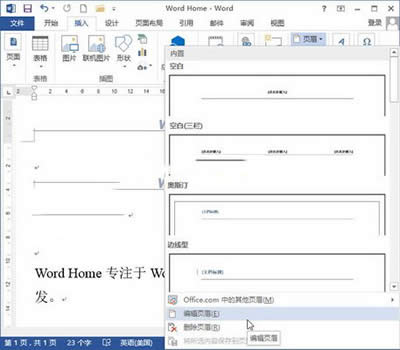 Word2013 第2步,打开“页眉和页脚工具”功能区,在“设计”选项卡的“插入”分组中单击“联机图片”按钮,如图所示。 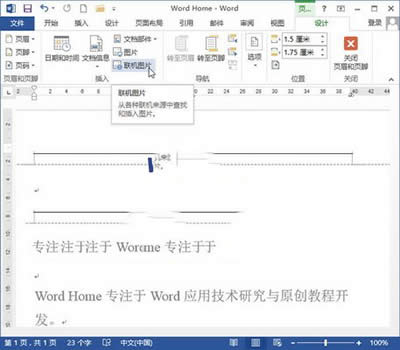 Word2013 第3步,打开“插入图片”对话框,在“Office.com剪贴画”编辑框中输入搜索关键字(如输入“人物”),并单击“搜索”按钮,如图所示。 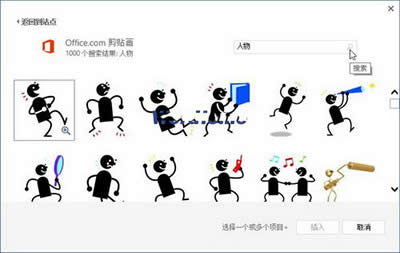 Word2013 第4步,在显示的剪贴画搜索结果列表中选择合适的剪贴画,并单击“插入”按钮,如图所示。 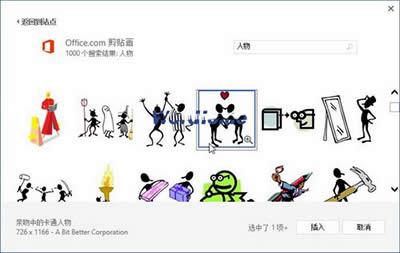 Word2013 硬件是实在的,有模有样的。软件是程序性的。是一系列的指令。有了软件,硬件才会实现更丰富的功能。 |
本文章关键词: Word2013剪贴画做成水印的运用办法_Word专区
相关文章
本类教程排行
系统热门教程
本热门系统总排行

